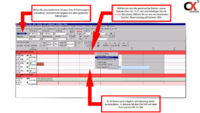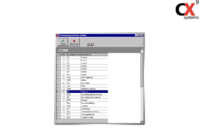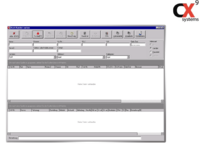Reservierung, Mietvertrag, Transferfahrt
Inhaltsverzeichnis |
Reservierung
In den folgenden Punkten wird Ihnen Schritt für Schritt erklärt, wie sie eine Reservierung aufnehmen. Außerdem werden Ihnen die Masken näher gebracht, die Ihnen dabei helfen.
Der Ausgangspunkt ein jeder Reservierung ist die Auswahl eines Fahrzeugs.
Fahrzeugreservierung oder Gruppenreservierung
Bei der Aufnahme einer Reservierung haben Sie die Wahl zwischen einer Gruppenreservierung oder der Reservierung eines spezifischen Fahrzeugs.
Hat der Kunde keinen besonderen Wunsch bezüglich eines Fahrzeugmodells oder der Ausstattung geäußert und z.B. nur nach einem Kleinwagen verlangt, ist es ausreichend, eine Gruppenreservierung druchzuführen.
Dazu wählen Sie einfach unter dem Reiter "Grp.Res." die passende Gruppe (in diesem Fall A-Kleinwagen) aus.
In der Dispo erscheint nun die Gruppe samt der Stationen und der verfügbaren Fahrzeuge (siehe Abb.1).
Als nächstes bewegen Sie den Cursor auf das gewünschte Datum in der Zeile der betreffenden Station und betätigen die rechte Maustaste. Im nun erscheinenden Fenster wählen Sie aus den erschienenen Optionen
"Reservierung aufnehmen" (MV) und bestätigen mit einem Linksklick.
Auf die selbe Weise können Sie verfahren, wenn sie ein spezifisches Fahrzeug auswählen wollen. Anstatt in der Gruppenzeile betätigen sie die rechte Maustaste in der Zeile des betreffenden Fahrzeugs(siehe Abb.1).
Hat der Kunde keinen Wunsch bezüglich des Modells geäußert, möchte aber ein Fahrzeug mieten, das über eine besondere Ausstattung verfügt, können Sie dies bei der Reservierung berücksichtigen.
Im vorliegenden Fall möchte der Kunde ein Fahrzeug mieten, das über ein Automatikgetriebe und eine Klimaanlage verfügt. Des Weiteren möchte er kein Auto der Luxusklasse, sondern maximal ein Fahrzeug der oberen Mittelklasse.
Um nur die Gruppen sowie Fahrzeuge aufzuzeigen, die diesen Kriterien entsprechen, können Sie die Suche eingrenzen.
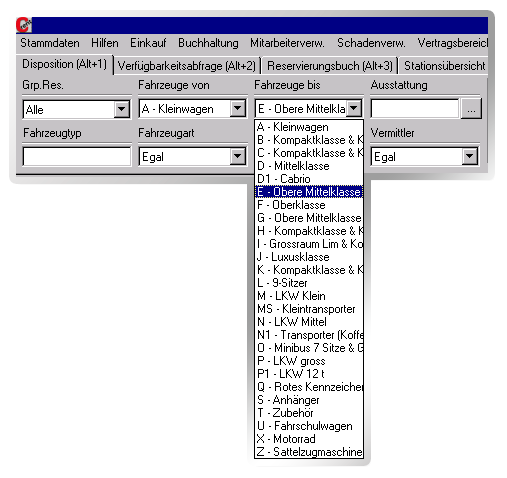
Klicken Sie hierfür auf den ![]() -Button im Feld "Fahrzeuge von" sowie "Fahrzeuge bis" und wählen sie die Klassen aus (in diesem Fall Kleinwagen und Obere Mittelklasse).
-Button im Feld "Fahrzeuge von" sowie "Fahrzeuge bis" und wählen sie die Klassen aus (in diesem Fall Kleinwagen und Obere Mittelklasse).
Wählen Sie als nächstes die gewünschte Ausstattung aus. Klicken sie hierfür auf ![]() im Feld Ausstattung. Es öffnet sich nun ein neues Fenster (siehe Abb.2).
Hier können Sie nun die gewünschte Sonderausstattung aus einer Liste auswählen.
im Feld Ausstattung. Es öffnet sich nun ein neues Fenster (siehe Abb.2).
Hier können Sie nun die gewünschte Sonderausstattung aus einer Liste auswählen.
In der Dispo werden nun alle Fahrzeuge gelistet, die über die ausgewählten Kriterien verfügen. Sie könnten nun schon ein für den Zeitraum freies Fahrzeug direkt auswählen und mit die Reservierung aufnehmen.
Möchten Sie noch kein Fahrzeug auswählen, weil z.B. der Kunde die zur Verfügung stehenden Fahrzeuge erst begutachten möchte, bevor er sich entscheidet, können Sie auch zunächst über die Gruppenreservierung fortfahren.
Allerdings sollte der Kunde sich an diesem Punkt schon für eine Fahrzeuggruppe entschieden haben, da dies für eine Reservierung zwingend notwendig ist.
Zu einem späteren Zeitpunkt lässt sich die Einordnung noch ändern, wie wir noch sehen werden.
Suche eines Kunden in der Datenbank oder Neukunden anlegen
Der nächste Punkt in der Reservierung besteht in der Suche eines schon bestehenden Kunden in der Datenbank oder der Neuanlegung eines Kunden(siehe Abb.3).
Möchten Sie einen Kunden suchen, können Sie z.B. den Nachnahmen eingeben und auf "Suchen" klicken. Danach können Sie den Kunden auswählen.
Ist ein Kunde noch nicht in der Datenbank aufgenommen, klicken Sie auf "Neu". Sie werden zu einer Maske geleitet, in die Sie alle erforderlichen Daten eingeben können.
Bestätigen Sie mit ![]() um die Angeben zu speichern.
um die Angeben zu speichern.
Die Reservierungsmaske
Als nächstes gelangen Sie zur Reservierungsmaske (siehe Abb.4). Die erforderlichen Daten zum Kunden und Fahrzeug btw. der Fahrzeuggruppe sind hier bereits eingetragen. Um eine Reservierung durchzuführen müssen nun folgende Pflichtfelder ausgefüllt werden:
Vor. Ank.(dat/h) - In diesem Feld wird das geplante Rückgabedatum eingetragen. Sie können entweder das Datum und die Zeit manuell eintragen oder es komfortabel vom System füllen lassen. Falls der Kunde ein Fahrzeug über einen Zeitraum von fünf Tagen mieten möchte, geben Sie einfach "+5" in das Feld ein und bestätigen mit Enter.
Vor. Stattion an -